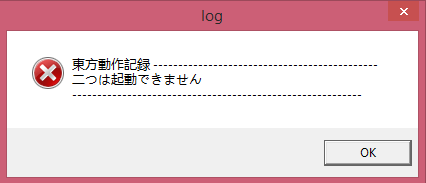Touhou Patch Center: Descarga
| Vista del proyecto | ||||||
|---|---|---|---|---|---|---|
| Acerca de | Tutorial | Preguntas frecuentes | Descarga | Servidores de parches |  Localizador de errores Localizador de errores
|
Seguridad del wiki |
Paquete Principal (Múltiples lenguajes, Múltiples juegos)
Descargar
- Registro de cambios
- Código fuente: @ GitHub
- Parches preensamblados basados en nuestra traducción al inglés (no recomendado).
Requerimientos del sistema
- Windows XP con al menos Service Pack 2, o una versión reciente de Windows; también funciona con Wine
- Conexión a internet requerida solamente para configuración inicial y actualización; sin una conexión,
thcrapsimplemente usará el ultimo estado descargado.
Instrucciones de Instalación
=== Video tutorial en español
Video tutorial en inglés ===
Guía textual alternativa solo disponible en inglés
Conciso
- Primero que nada, no necesitarás extraer este parche en una carpeta especifica del juego. El parche puede ejecutarse en cualquier directorio.
- Ejecuta
thcrap.exey sigue las instrucciones para crear tu configuración del parche.
- Terminarás con un archivo .js (la configuración en sí), así como enlaces para iniciar todos los juegos de Touhou que se encuentren en tu sistema con esta configuración. Ten en cuenta que thcrap no modifica ninguna instalación de Touhou existente en tu sistema.
Detallado
- Descarga el parche y descomprímelo (no es necesario especificar el directorio; siéntete libre de colocarlo donde desees)
- Ejecuta
thcrappara encontrar los juegos de Touhou. - Elige tu(s) idioma(s).
Sí, plural. Si entiendes inglés hasta cierto punto, te recomendamos incluir siemprelang_enen la parte inferior y tu idioma nativo encima. Lee más sobre el tema del apilamiento de parches aquí. - Espera a que se realicen las descargas.
- En el cuadro de diálogo de navegación, selecciona la ruta donde se encuentran tus juegos de Touhou o presiona Cancelar para buscar en todo el sistema.
- Selecciona tu versión preferida de los juegos de Touhou con múltiples versiones en tu sistema.
- Utiliza atajos.
- Disfruta.
Ejecutando sobre vpatch
Esto es posible a partir de la compilación del 25 de octubre de 2013. Debido al diseño de vpatch centrado en DLL, thcrap no automatiza esto todavía, por lo que requiere algunos pasos manuales por ahora:
- Si aún no tienes vpatch, descárgalo de Touhou Wiki o de la página de descarga del autor.
- Configura tu pila de parches como de costumbre. Si tienes varias versiones de los juegos instaladas, es importante elegir el directorio correcto en este punto.
- Abre el
games.jsgenerado en un editor de texto plano y reemplaza los nombres de los archivos .exe del juego convpatch.exe(o como se llame el ejecutable vpatch local). - Al iniciar los juegos a través de los accesos directos se iniciará thcrap, vpatch y el juego en sí. thcrap habilitará automáticamente la compatibilidad con caracteres y nombres de archivos japoneses, por lo que AppLocale no es necesario (sí, ni siquiera para 東方紅魔郷.exe).
¡AYUDA! ¡¡Mi  Embodiment of Scarlet Devil corre como un avión de combate tengu en esteroides!!
Embodiment of Scarlet Devil corre como un avión de combate tengu en esteroides!!
Para que Touhou 06 se ejecute en Windows 10 se requiere vpatch.
- Descarga este vpatch th06 para el paquete thcrap completo. Incluye vpatch (rev4) y nuestro DLL Unicode vpatch modificado.
- Extrae el contenido del zip en tu directorio EoSD.
- Si tu directorio EoSD ya contiene un archivo llamado
vpatch_th06.dll, elimínalo. Sólo necesitarásvpatch_th06_unicode.dll. - Si el ejecutable de tu juego se llama
th06.exe, cámbiale el nombre a東方紅魔郷.exe. Esto es necesario porquevpatch.exeesperará encontrar sólo este archivo. Si solo tieneth06e.exey no東方紅魔郷.exenith06.exe, estás utilizando el parche estático en inglés modificado. Te recomendamos encarecidamente que utilices en su lugar una versión original japonesa 1.02h. - Abre
thcrap\config\games.jscon un editor de texto y haz queth06apunte avpatch.exeen lugar del ejecutable del juego. - Si encuentras muchas fallas en la pantalla, abre
vpatch.inien un editor de texto y configuravsync = 0vsync = 1
Trucos
Salida del archivo
Esto volcará todos los archivos originales sin parches cargados por un juego mientras se ejecuta.
Pasos:
- Localiza el archivo .js que se crea cuando ejecutas
thcrap.exe(este sería el nombre que hayas asignado a tus accesos directos, por lo que si llamaste a tu acceso directo "es", entonces el archivo .js también se llamará es.js). - Ábrelo con tu editor de texto (bloc de notas, editpadpro, etc.)
- Cambia
"dat_dump": false
"dat_dump": truedat"dat_dump": "C:/name/to/dump/path/"
Después, ejecuta el acceso directo.
Integración a Steam
¡En realidad necesitamos una nueva guía de como hacer esto en este lugar!
Solución de problemas
Cómo depurar un juego que se bloquea, se congela u otro problema no relacionado con la traducción
Una configuración de parche completa se compone de varias partes individuales, cada una de las cuales será responsable del problema que estés experimentando. Si es posible, intenta precisar la causa antes de informarnos un problema.
- ¿El problema aparece en el juego original sin parches?
- Si bien thcrap corrige "algunos" de los errores en los juegos originales como parte de su soporte de parches, lamentablemente no tenemos la capacidad para corregir todos ellos, ya que estamos mayormente ocupados con los errores propios de thcrap y características, ante todo. Aún así, por favor informa el problema, tal vez sea lo suficientemente trivial como para que uno de nuestros desarrolladores pueda verlo y solucionarlo con bastante rapidez.
- Intenta eliminar parches de tu pila, uno por uno, comenzando desde abajo.
- Para hacer esto, edita el archivo .js de configuración de ejecución generado por
thcrapen un editor de texto sin formato como el Bloc de notas.
- Por ejemplo, si solo seleccionaste la traducción al inglés, editarías
en.js(o como le hayas llamado). Primero eliminarías la sección, luego verificarías si eso solucionó tu error, usando tus accesos directos o lanzadores existentes. Si no es así, elimina el siguiente parche y así sucesivamente., { "archive": "thpatch/lang_en/" }
- Si no estás familiarizado con JSON, utiliza JSONLint o JSON Formatter para verificar la sintaxis de tu archivo editado. Este sitio también te brinda mensajes de error útiles si, p.ej. dejaste una coma al final de la sección
"patches".
- Si es necesario, repite esto hasta que no te queden parches. Ten en cuenta que ejecutar thcrap sin parches sigue siendo diferente a ejecutar el juego original sin parches. Todavía aplica las características independientes del juego de thcrap, como su código de independencia regional o su propagación a procesos secundarios, en el juego, lo que podría ser la causa de tu error.
- Si el error sigue apareciendo sin parches, no hay más que hacer. Pero si pudiste identificar un parche que causó tu problema:
- Elimina o cambia temporalmente el nombre de
thcrap_update.dllen el directorio thcrap para deshabilitar las actualizaciones automáticas. - Mira
thcrap_log.txty comprueba qué archivos de ese parche son realmente cargados por el juego. Estos se indican mediante líneas que comienzan con+. - Elimina esos archivos uno por uno, hasta que el error ya no aparezca.
- Estos archivos se volverán a descargar una vez que restaures
thcrap_update.dll.
- Elimina o cambia temporalmente el nombre de
- Para hacer esto, edita el archivo .js de configuración de ejecución generado por
- Ahora que conoces la causa exacta, reporta toda la info que has recopilado al equipo, y ellos estarán contentos con tu informe de error detallado y, ciertamente, menos frustrados que si solo publicaras una captura de pantalla del error. ☺
Problemas conocidos
La herramienta de configuración no reconoce mi juego y no se crea ningún acceso directo
Si ese juego es ![]() Immaterial and Missing Power: thcrap aún no lo admite.
Immaterial and Missing Power: thcrap aún no lo admite.
Si estás en Linux o MacOS con Wine, parece haber un error cuando el juego está en una subcarpeta de la carpeta seleccionada (lo que sucede cuando agregas tu carpeta con todos tus juegos). Si esto sucede, deberás usar el botón "Buscar juegos en una carpeta específica..." para agregar cada juego uno por uno.
De lo contrario, publica el ejecutable del juego en  Discord o
Discord o  nuestro canal IRC #thpatch en web.libera.chat. Veremos qué podemos hacer.
nuestro canal IRC #thpatch en web.libera.chat. Veremos qué podemos hacer.
Diálogos
El texto japonés sin traducir aparece en blanco en Wine
Este es un error en Wine y no se ha solucionado desde octubre de 2017. Incluso si las fuentes japonesas están instaladas y funcionan según lo previsto en un juego sin parches, la sustitución de fuentes de Wine aún no es lo suficientemente sofisticada como para usar glifos de estas fuentes en caso de que la fuente seleccionada actualmente (Touhou Biolinum para idiomas de escritura latina) no contenga glifos japoneses.
El diálogo no cabe en el cuadro de texto
Desafortunadamente, el motor de ZUN nunca ha podido realizar saltos de línea automáticos y no queremos combatir esto haciendo que el analizador wiki adivine dónde colocar un salto de línea. Esto significa que todos los saltos de línea deben realizarse manualmente.
Si ves una línea de este tipo, simplemente inicia sesión, busca la página correspondiente y divídela tu mismo. Si se trata de un parche de terceros, envía un correo electrónico al líder del proyecto sobre el problema o infórmaselo en GitHub o dondequiera que aloje su parche.
Errores
Errores de texto en japonés
El error de la derecha se muestra cada vez que se inicia un juego de Touhou y hay otro proceso de un juego de Touhou activo, lo que significa que no puedes ejecutar dos juegos de Touhou al mismo tiempo. Verifica el Administrador de tareas para ver si hay procesos zombies y elimínalos si es necesario.
Algunas traducciones están incompletas o faltan
Consulta la página de texto correspondiente en este sitio; lo más probable es que las traducciones aún no hayan sido terminadas.
Configuración del parche
¿Por qué el parche X no funciona con el parche Y?
Cuando utilizas varios parches, el orden es importante. Por ejemplo, es posible que desees utilizar El parche Mima de Gamer251 para el sprite y diálogos de Mima, el parche Alphes para el arte estilo Alphes y nuestro parche en inglés para traducir el resto del juego al inglés. Si uno usara primero el parche de Mima, luego el parche de Alphes y luego el de inglés, descubriría que mientras se aplicaban los otros parches, la pantalla de título en inglés se aplicaba al título personalizado de Mima. Entonces, para una selección de parche típica, la forma correcta de seleccionar un parche si aún no está agregado para ti (como se ve con El parche de gángster de Nazeo ) utiliza primero el idioma principal y luego el mod.
Wine (Linux y Mac) crashea al ejecutar un juego
Asegúrate de estar usando la última versión, solucionamos algunos errores importantes con Wine en la versión del 30 de agosto de 2021.
Además, si anteriormente aplicaste la solución alternativa en la que copiaste algunos archivos DLL, elimínalos. Esta solución alternativa ya no es necesaria y tener archivos DLL antiguos en el directorio thcrap puede provocar un crasheo. No deberías tener ningún archivo DLL en la carpeta raíz de thcrap.
El parche no parece actualizarse.
Una reinstalación manual completa de la última versión de thcrap suele solucionar este problema.
AYUDA
¿Algo que no se cubre aquí? ¿Todo va mal? ¡Tenemos la solución! (La mayoría de las veces).
Visita nuestro  Discord o el canal IRC #thpatch en web.libera.chat. Lo que necesitaríamos es el sistema operativo, el juego, lo que estabas haciendo y el archivo de registro del parche (
Discord o el canal IRC #thpatch en web.libera.chat. Lo que necesitaríamos es el sistema operativo, el juego, lo que estabas haciendo y el archivo de registro del parche (thcrap_log.txt).
Ejecutar parámetros de configuración
Nivel raíz
dat_dump
- Vuelca los datos originales del juego del archivo .dat a medida que se carga.
- A partir de la compilación del 29 de julio de 2013, esto también elimina los límites de los sprites para todos los archivos gráficos.
- values: false para deshabilitar, cadena de directorio para especificar el directorio, cualquier otra cosa permitirá el volcado en directorio del juego/dat
console
- Habilita o deshabilita la consola de depuración de parches en pantalla.
- values: true / false
font
- Cambia la fuente utilizada en el juego por cualquier otra fuente instalada en tu sistema.
- values: string
Nivel del parche
archive
- Especifica el directorio base de este parche. Debe terminar en una barra diagonal (/).
- A partir de la compilación del 3 de enero de 2014, este puede ser un directorio relativo a aquel en el que está almacenada la configuración de ejecución.
- value: string
ignore
- Ignora cualquier archivo de este parche que coincida con el comodín proporcionado.
- value: array de cadenas
Ejemplo: deshabilitar la traducción de títulos de música y spell cards para un idioma específico
{
"archive": "thpatch/lang_en/"
},
{
"archive": "thpatch/lang_pt-br/",
"ignore": ["*themes.js", "*spells.js"]
},
update
- Establece en
falsepara deshabilitar las actualizaciones automáticas para este parche. - value: true/false
Alternativamente, puedes eliminar thcrap_update.dll de forma segura después de la configuración para eliminar toda la funcionalidad en línea.